Многих пользователей системы Android беспокоит вопрос, как перенести контакты с Андроида на компьютер быстро. Если вы читаете эту статью, значит тоже находитесь в числе таких пользователей. Надеемся, что она поможет вам справиться с возникшей проблемой. Ниже будет описано два варианта того, как можно это сделать.
Способ 1: Перенос номеров с телефона стандартным методом

Когда вы нажмете «Импорт/экспорт на экране появится окошко, в котором выбираем «Экспорт во внутреннюю память». После того как будет нажата данная кнопка, все контакты будут сохранены на внутреннею память смартфона, или же на карту памяти, которая расположена в устройстве. Затем, появившийся файл «Контакты.vcf», можно будет перенести. Далее нужно подключить телефон в компьютеру и скопировать файл в нужную папку.
Способ 2: Как перенести контакты с Андроида на компьютер через Google
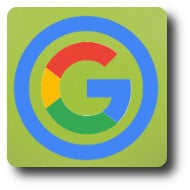
Правда после этого, сервис предложит вернуться к старой версии. Тогда вы соглашаетесь и снова нажимаете «Еще», а затем «Экспорт». В открывшемся окне нужно выбрать формат, в котором контакты будут скопированы. Также предстоит выбрать группу контактов. Настройте экспорт так, как вам нужно и снова нажмите «Экспорт».
Весь проделанный процесс, позволит создать пакет контактов, которые браузер сразу после нажатия на кнопку начнет качать. После того как файл будет скачен его можно будет открыть или использовать в своих целях на компьютере.
Как видите, процесс переноса контактов на компьютер не так сложен. Главное следовать последовательности и сделать все так, как описано выше.


